Fernbedienung aufs Mobilgerät laden - AIO REMOTE NEO
Mit der App AIO REMOTE NEO laden und bedienen Sie Ihre erstellte Fernbedienung auf Ihr Mobilgerät. Um das mediola System mittels Smartphones oder Tablets bedienen zu können, müssen die im NEO erzeugten Fernbedienungen auf die mobilen Geräte geladen werden. Dazu dient die kostenfreie App AIO REMOTE NEO, die über die entsprechenden App-Stores für Android und Apples iOS heruntergeladen und installiert werden kann.
Die Fernbedienung übertragen - AIO REMOTE NEO
Wenn Sie Ihre Fernbedienung fertig gestaltet, haben müssen Sie diese nur noch auf Ihr Mobilgerät übertragen. Dazu benötigen Sie die kostenlose App AIO REMOTE NEO, die Sie im App bzw. Play Store herunterladen können.
Ihre Fernbedienung können Sie auf zwei Wegen auf Ihr Mobilgerät übertragen:
- Fernbedienung komfortabel über die Cloud übertragen
- Fernbedienung lokal übertragen
1. Fernbedienung komfortabel über die Cloud übertragen
Um Ihre Fernbedienung auf Ihr Mobilgerät zu übertragen, müssen Sie die Fernbedienung zunächst in die mediola Cloud hochladen. Die geht im CREATOR über das Upload-Symbol in der oberen Menüleiste. Um Die Fernbedienung in die mediola-Cloud zu laden, geben Sie bitte die Zugangsdaten Ihres mediola-Kontos an. Nach erfolgreicher Authentifizierung können Sie durch Setzen eines Haken auswählen, welche Ihrer Fernbedienungen hochgeladen werden sollen. Anschließend installieren Sie auf Ihrem Mobilgerät die App AIO REMOTE NEO aus dem App bzw. Play Store und laden von dort die Fernbedienung wieder herunter.
Die Fernbedienungen aufs Mobilgerät laden
Voraussetzungen:
- Zunächst müssen Sie Ihre Fernbedienungen im CREATOR zur mediola-Cloud hochgeladen haben.
- Sie benötigen die App AIO REMOTE NEO für iOS oder Android aus dem jeweiligen App bzw. Play Store.
Das Setup-Menü
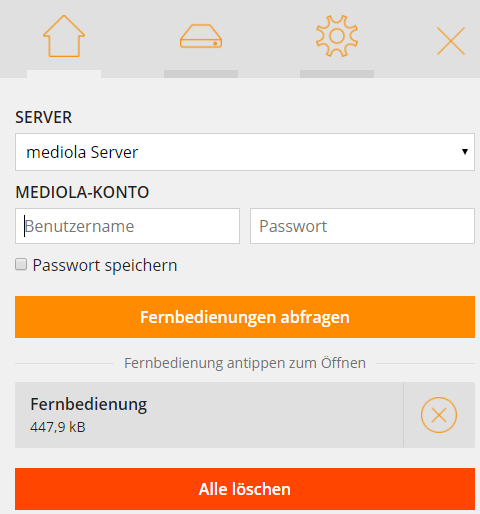 Wenn Sie die AIO REMOTE NEO das erste Mal öffnen, startet die App direkt im Setup-Menü. Hier können Sie Ihre mit dem AIO CREATOR NEO erstellte Fernbedienung herunterladen.
Wenn Sie die AIO REMOTE NEO das erste Mal öffnen, startet die App direkt im Setup-Menü. Hier können Sie Ihre mit dem AIO CREATOR NEO erstellte Fernbedienung herunterladen.
Sie können das Setup-Menü jeder Zeit wieder über einen Zwei-Finger-Swipe von unten nach oben öffnen.
Im Home-Tab können Sie mit Ihren mediola-Zugangsdaten die zuvor im AIO CREATOR NEO erstellten Fernbedienungen abfragen. Dabei wird zunächst nur eine Liste der mit Ihrem Konto-verknüpften Fernbedienungen angezeigt. Im Anschluss können Sie aus dieser Liste gezielt diejenigen Fernbedienungen herunterladen, die Sie auf Ihrem Mobilgerät verwenden möchten. Um die heruntergeladene Fernbedienung zu öffnen tippen Sie diese an. Aktive Fernbedienungen erkennen Sie an der Markierung.
Hinweis:
Der Uploadvorgang bedeutet keine automatische Aktualisierung der App. Um diese auf den aktuellen Serverstand zu bringen, muss in der App im Setup-Menü ein Update über den Button Fernbedienungen laden angestoßen werden.
Optional: Den Server festlegen
Standardmäßig wird für die Übertragung der mediola Server verwendet. Sie können jedoch auch einen neuen Server anlegen oder Ihre Fernbedienung lokal übertragen.
Weitere Einstellmögllichkeiten
Im Einstellungs-Tab können Sie folgende Einstellungen vornehmen:
Immersiver Fullscreen Die App wird im Vollbild ohne das Einblenden der Statusleiste des Mobilgeräts angezeigt. Diese Funktion ist mit Android-Geräten möglich.
Inaktivitätsaktionen deaktivieren Diese Option hängt mit einem Feature zusammen, das mit dem CREATOR 2.2.0/2.1.2 eingeführt wurde. Mit diesem Feature kann nach einer gewissen Zeit der Inaktivität eine Aktion ausgelöst werden, z. B. ein Seitenwechsel. In der AIO REMOTE NEO lässt sich dieses Verhalten über Setzen der Option „Inaktivitätsaktionen deaktivieren“ deaktivieren, ohne die Fernbedienung neu hochladen zu müssen.
Ignoriere Textgröße des Systems (nur für Android) Wird diese Option gewählt, bleibt in der AIO Remote NEO die Schriftgröße stets auf Standard eingestellt, auch wenn im Android-System unter Einstellungen eine andere Schriftgröße für das Betriebssystem gewählt wurde.
Cloud-Services
Unter Cloud-Services können Sie die Laufzeit Ihrer Cloud-Services einsehen oder Cloud-Services per In-App-Purchase direkt erwerben. (Nur AIO REMOTE NEO, nicht möglich in der Desktop-Version.)
Support: Loggen von Vorgängen in der App
Unter Logging können Sie Log-Dateien aufzeichnen lassen. Dies benötigen Sie im Regelfall nur in der Kommunikation mit unserem Support. Sie werden in einem entsprechenden Problemfall gezielt von unserem Support gebeten, das Logging in der App zu aktivieren.
2. Fernbedienung lokal übertragen
Alternativ zur Übertragung über den mediola-Server können die Fernbedienungsdateien auch direkt über den AIO CREATOR NEO auf die mobilen Geräte geladen werden. Hierzu stellt der AIO CREATOR NEO die Fernbedienungsdateien über den Port 8009 bereit.
Um ein Update direkt über den lokalen Weg durchzuführen, muss die AIO REMOTE NEO-App entsprechend konfiguriert werden. 
- Starten Sie die AIO REMOTE NEO-App auf dem Endgerät.
- Rufen Sie die Setup-Einstellungen auf. Der Setup Button zum Öffnen der Setup-Einstellungen wird kurz bei jedem Start der AIO REMOTE NEO App angezeigt. Sie können die Einstellungen jedoch auch jedezeit durch einen „Swipe“ („Wisch“) mit zwei Fingern nach oben aufrufen.
Klicken Sie auf den Tab Server, um einen weiteren Update-Server hinzuzufügen.
- Der Name für den Server kann frei gewählt werden.
- Als IP-Adresse muss die IP-Adresse des PCs eingetragen werden, auf dem der AIO CREATOR NEO läuft.
- Als Port-Nr. muss 8009 eingetragen werden.
- Wählen Sie nun auf der Startseite Ihren lokalen PC statt des mediola-Servers und laden Sie Ihre Fernbedienugen herunter.
Fernbedienung aus der Cloud in den CREATOR herunterladen / Designs sichern
Sie können über Ihren persönlichen Account auf dem mediola Cloudserver auch eine Fernbedienung in den CREATOR herunterladen. Dies ist vor allem dann hilfreich, wenn Ihre lokal gespeicherten Daten auf dem PC bspw. aufgrund eines Computerfehlers / -crash verloren gingen.
Wichtig:
Hier wird nur das Design geladen. Möchten Sie Ihre komplette Fernbedienung herunterladen, ist es nötig auch die Gerätedatenbank über Datebanken syncen (siehe Menü) herunterzuladen. Diese muss dafür ebenfalls über Datenbanken syncen gesichert worden sein.
Nach erfolgreicher Authentifizierung können Sie durch Setzen eines Haken auswählen, welche Ihrer Fernbedienungen heruntergeladen werden sollen.
Wichtig:
Der orange Kreis mit Ausrufezeichen vor dem Fernbedienungsnamen zeigt an, ob diese Fernbedienung auch lokal existiert. Wenn Sie diese Fernbedienung herunterladen, wird Ihre lokale Version mit der auf dem Cloud-Server gespeicherten Version überspeichert.